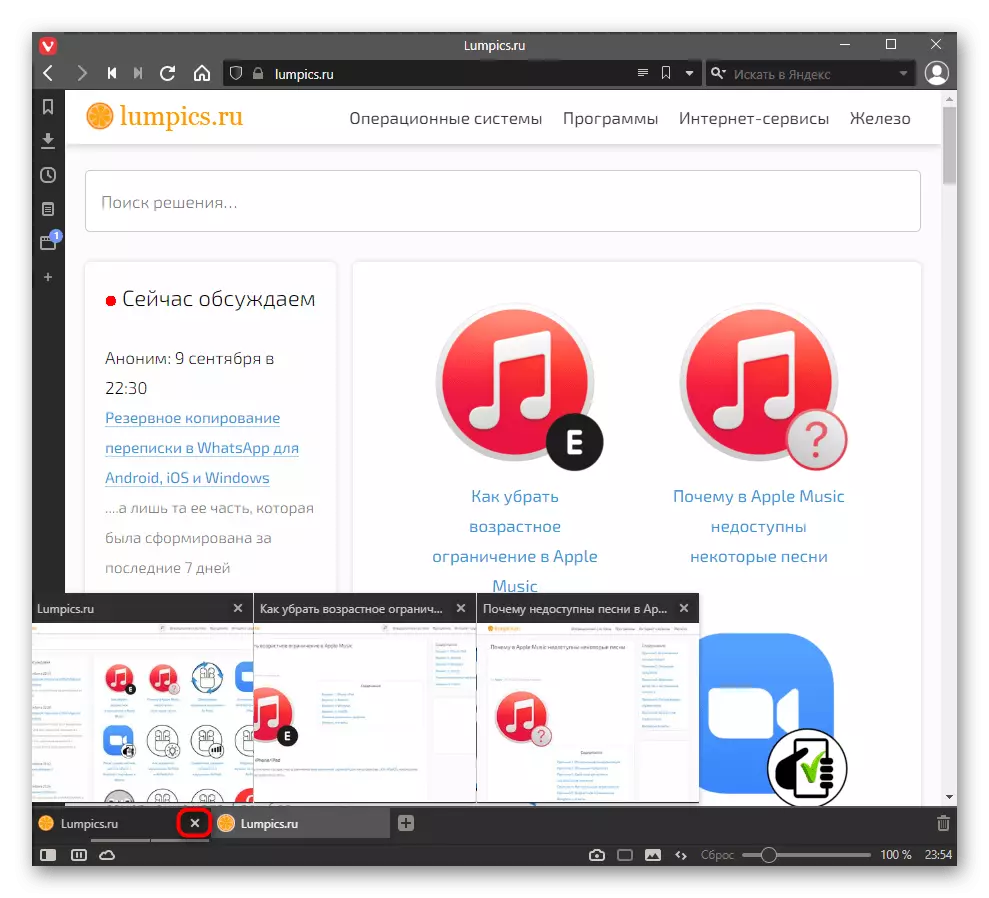Спосіб 1: Кнопка на вкладці
Звичайно ж, основним і найбільш використовуваним методом закриття сторінок є натискання кнопки, що знаходиться в правій частині кожної вкладки на панелі. Вона відображається для активної і фонових вкладок.
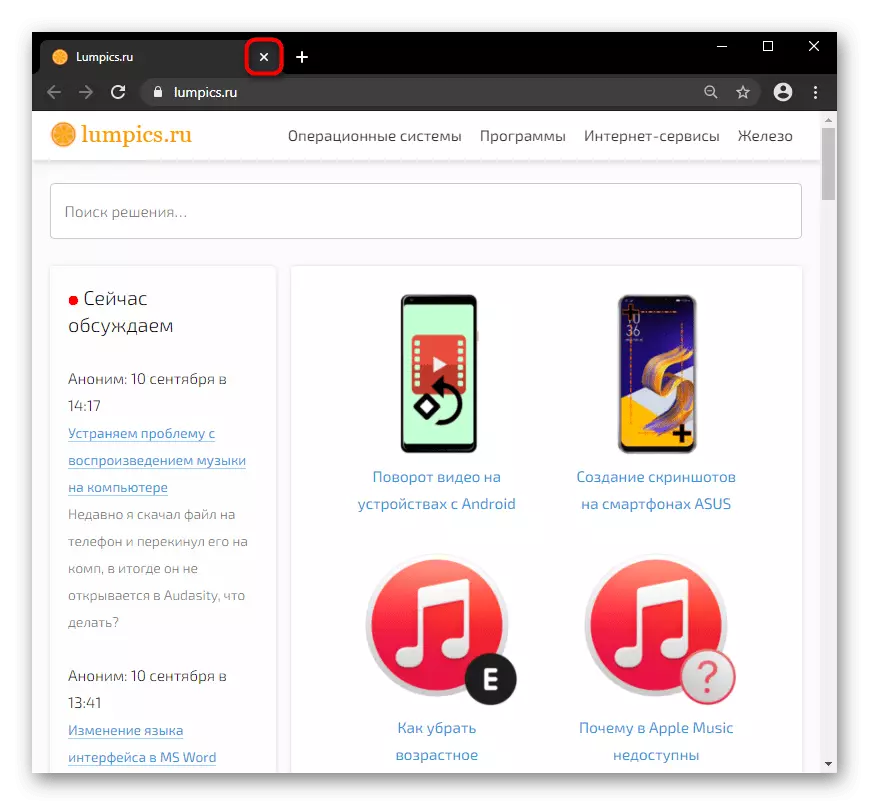
Варто враховувати, що коли ви відкриваєте багато адрес, місця для кнопки не залишається, тому «хрестик» відображається тільки для активної вкладки. Таким чином, щоб закрити конкретну вкладку, доведеться на неї спочатку переключитися, а вже потім закрити.
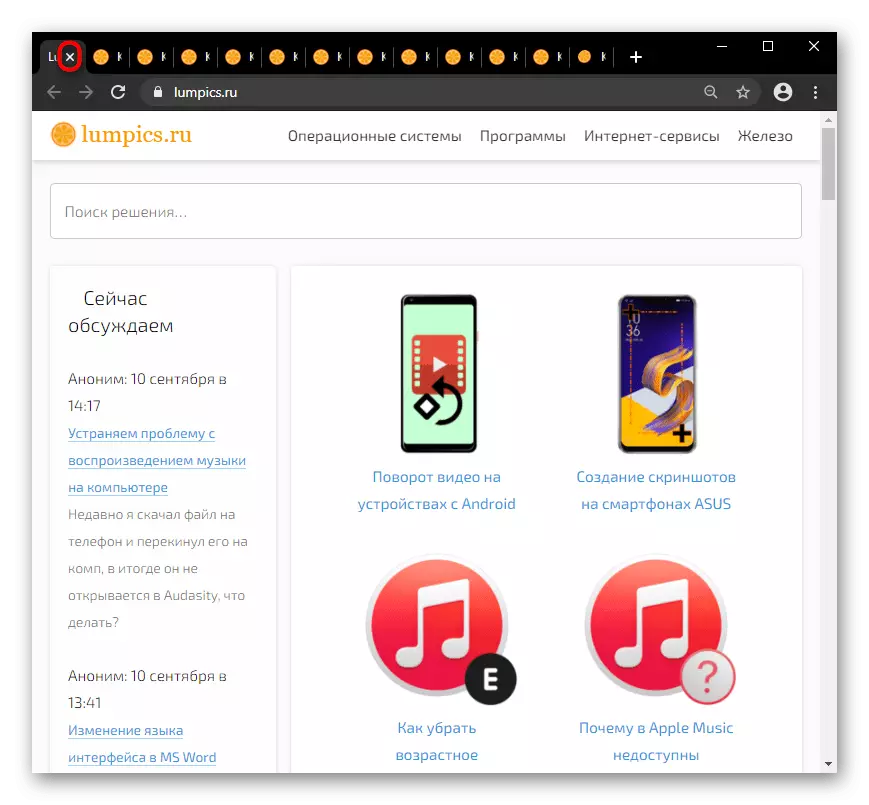
Спосіб 2: Швидкий доступ
Практично у всіх веб-оглядачів набір гарячих клавіш ідентичний, тому для закриття поточної вкладки без мишки можна скористатися таким варіантом. У більшості випадків це поєднання клавіш Ctrl + W. Натискайте їх скільки завгодно раз, закриваючи тим самим вкладки, що стають активними після закриття попередніх активних.Спосіб 3: Контекстне меню вкладки
Натиснувши по вкладці правою кнопкою миші, ви відкриєте контекстне меню з додатковими можливостями. Серед них є класичний пункт «Закрити», який виступає аналогом кнопки- «хрестика» з першого способу і зручніший при використанні великої кількості вкладок. Викликаючи це меню, вам не знадобиться перемикатися на іншу сторінку і закривати її кнопкою, що особливо актуально для власників малопотужних ПК і ноутбуків, часто вивантажують з оперативної пам'яті фонові вкладки до першого звернення до них.
Однак більш цікавими тут є дві цих можливості: «Закрити інші вкладки» і «Закрити вкладки праворуч». У першому випадку закриваються всі сторінки крім тієї, на якій ви перебуваєте, а в другому - все, що знаходяться правіше активною.
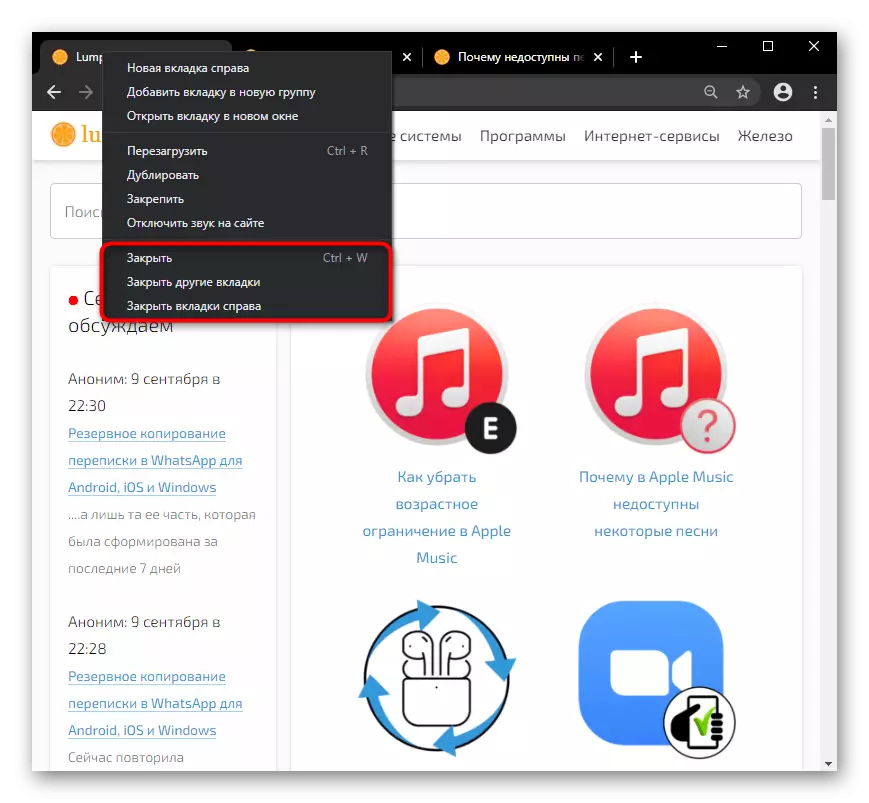
Ви також можете «Закріпити» потрібні вкладки через це ж контекстне меню, якщо хочете закрити всі за винятком пари-трійки сторінок.
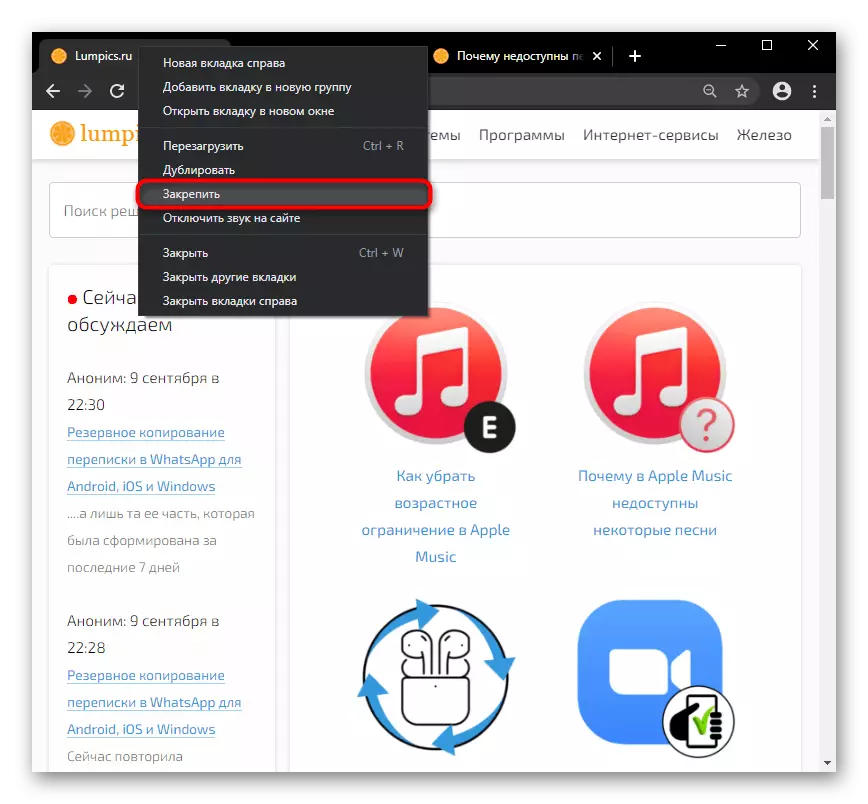
Потім скористайтеся, наприклад, варіантом «Закрити інші вкладки», в результаті чого будуть закриті абсолютно всі сторінки за винятком закріплених. Пам'ятайте, що закріплені залишаться такими і при наступному відкритті браузера, якщо ви не відкріпите їх вручну, або були встановлені такі параметри його запуску (перейдіть в розділ статті «Додатково: Параметри запуску браузера», щоб дізнатися більше), або вікно з закріпленими сторінки не було замінено порожнім (читайте наступний спосіб).
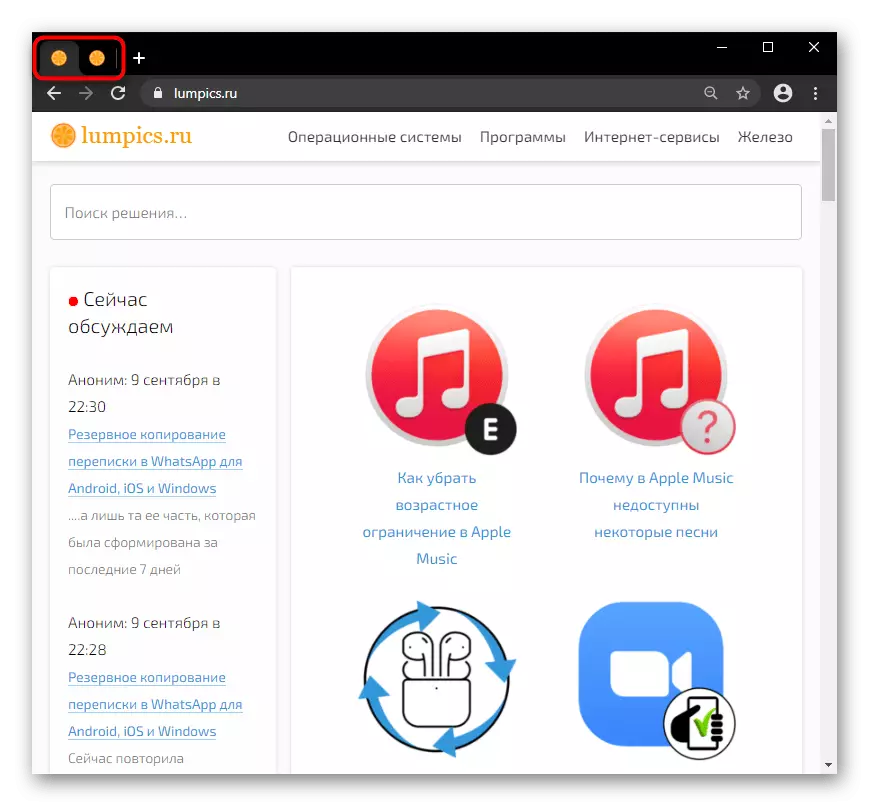
Спосіб 4: Виклик нового вікна
Ще один варіант миттєво закрити всі сторінки - відкриття нового вікна через «Меню» програми.

Чи залишиться просто закрити попереднє вікно з вкладками на «хрестик» у правій верхній частині. У такій ситуації будуть закриті всі сторінки, навіть закріплені, враховуйте це.

Спосіб 5: Жести мишею
Ще один, не самий популярний, але зручний для деяких метод, - закриття вкладки жестом мишею. Така функція вбудована не в усі оглядачі, в зв'язку з чим попередньо потрібно пошукати її через пошукове поле у «Налаштуваннях». Наприклад, вона є в яндекс.браузер, тому на його прикладі і розглянемо подальше виконання завдання.
Для Google Chrome і інших браузерів, які не підтримують руху, можна використовувати будь-яке розширення, наприклад, Жести мишею. Для цього доповнення по посиланню нижче є докладна інструкція по використанню (див. Блок «Огляд» на сторінці установки).
Завантажити розширення Жести мишею з інтернет-магазину Chrome
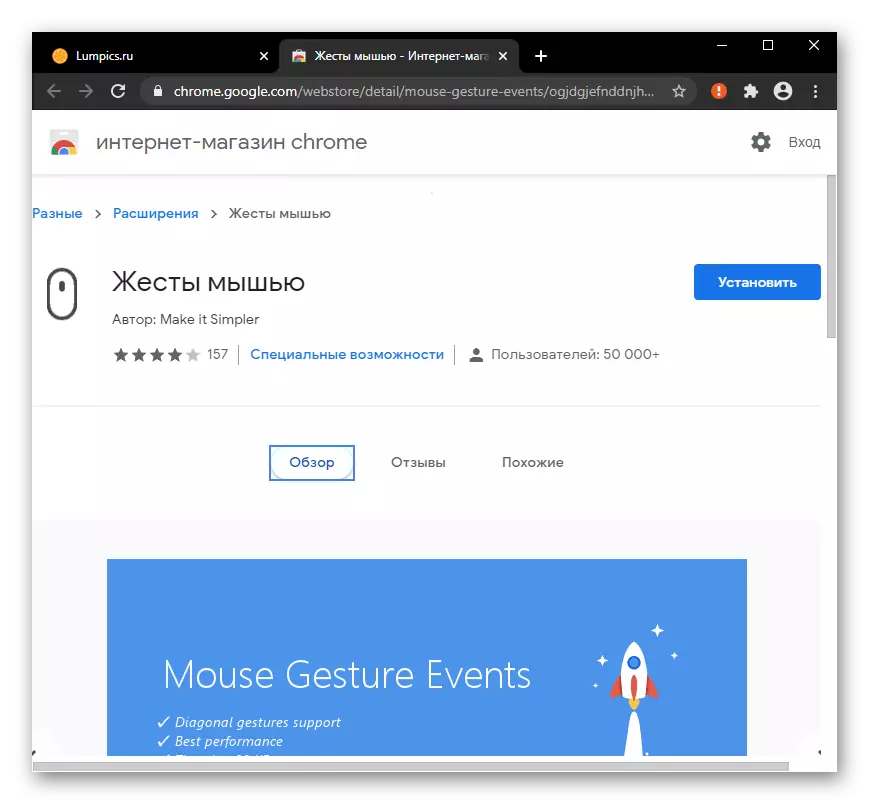
Повертаємося до Yandex, в «Налаштуваннях» якого підтримку жестів досить включити, знайшовши функцію через пошук, а потім перейти в «Налаштування жестів».

Там є список рухів, серед яких клікніть по пункту «Закриття вкладки» і подивіться, яке з них відповідає за виконання цієї дії. Повторіть його кілька разів, щоб запам'ятати і надалі користуватися ним без попередніх роздумів.
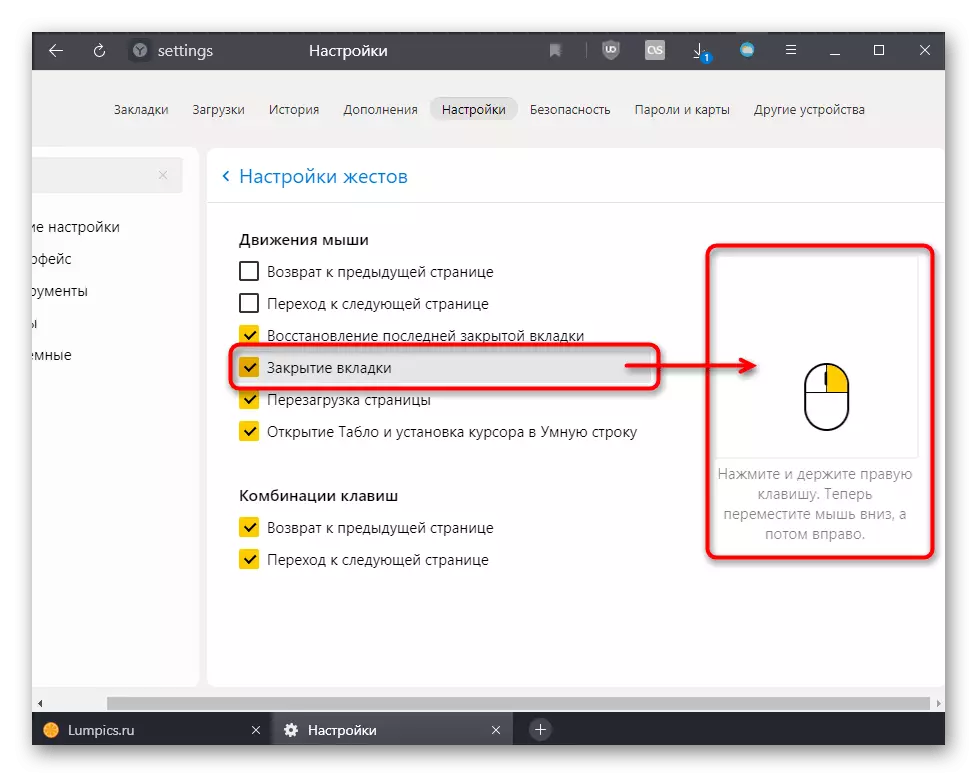
Спосіб 6: Використання розширень
Можливо, ви хочете не закривати сторінки, а ховати їх, наприклад, від цікавих очей будинку або на роботі. Пропонуємо скористатися розширенням, що приховує їх після натискання кнопки або сполучення клавіш. Розберемо цей процес на прикладі доповнення Panic Button.Завантажити розширення Panic Button з інтернет-магазину Chrome
Розширення доступно для установки в усі браузери, що працюють на цьому движку: яндекс.браузер, Opera, новий Microsoft Edge, Vivaldi і ін.
Врахуйте, що прогрес на деяких сторінках (введення тексту і т. Д.) Після використання Panic Button і аналогічних йому розширень може бути скинутий!
Додатково: Параметри запуску браузера
Далеко не всім користувачам подобається, коли закритий раніше браузер запускається з вкладками з попереднього сеансу. Закривати їх кожен раз самостійно не зовсім зручно, і краще налаштувати автоматичне їх закриття.
- Для цього перейдіть в «Налаштування» через «Меню».
- Знайдіть там пункт, який відповідає за запуск веб-оглядача. У Google Chrome це останній блок основних параметрів. Встановіть пункт «Нова вкладка», якщо хочете, щоб замість сторінок з останнього сеансу відкривалася лише одна порожня вкладка.
- Або виберіть варіант «Задані сторінки», щоб задати конкретні URL тих сайтів, які вам точно потрібні при кожному включенні браузера.

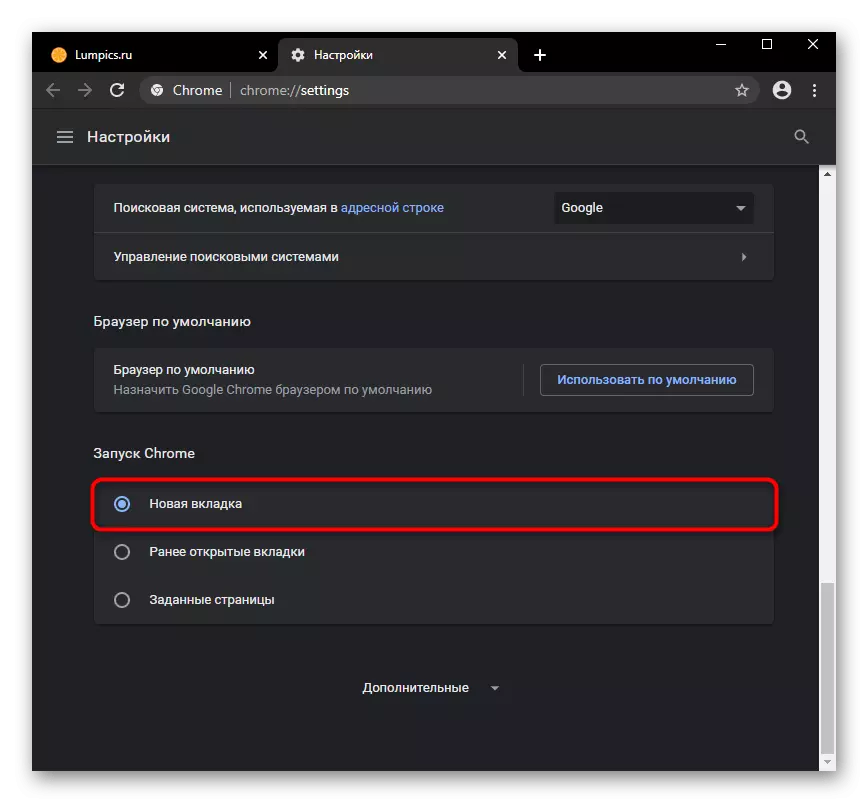
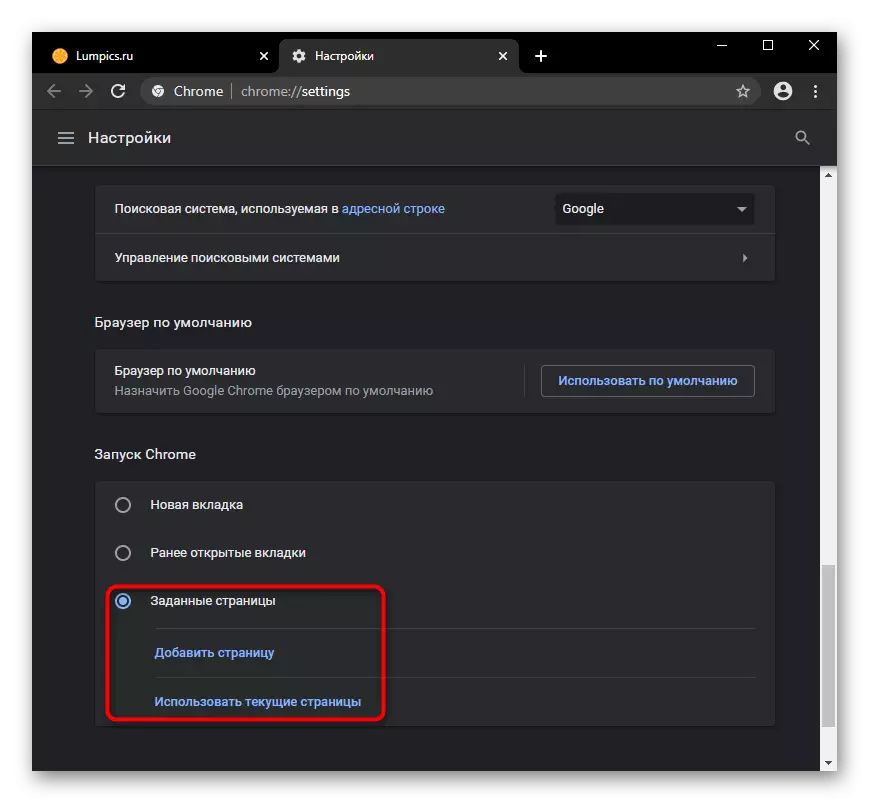
Залежно від браузера ці можливості можуть змінюватися і бути більш налаштованим.
Додатково: Розширені можливості (тільки браузер Vivaldi)
Додатково зазначимо браузер Vivaldi, що пропонує більш зручну роботу з вкладками, ніж інші веб-оглядачі. Так, в ньому є бічна панель, що відображає кількість відкритих сайтів, і якщо викликати це меню, з'являться різні функції управління ними. Наводячи курсор на вкладку, ви зможете закривати її на «хрестик», але зручніше за все робити це, якщо ви группируете сторінки. На скріншоті нижче якраз видно, що натисканням на кнопку ви можете закрити відразу групу вкладок, що стала непотрібною.

Те ж саме можна зробити і просто натискаючи правою кнопкою миші по вкладці-групі. Пункт «Закрити групу» з'являється тільки тоді, коли крім групи відкритий ще якась сайт або системне меню.
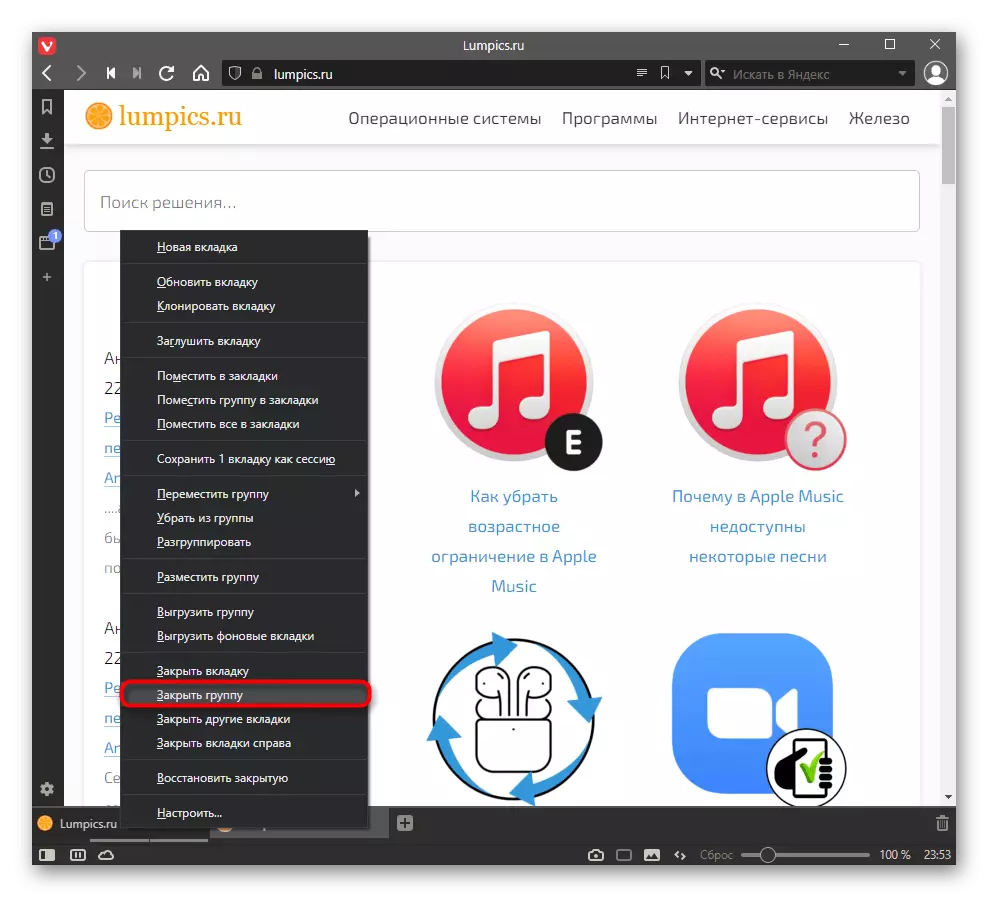
Якщо навести курсор на кнопку- «хрестик» у групи вкладок, з'являться спливаючі мініатюри зі сторінками, для кожної з яких є окрема кнопка закриття. Крім того, якщо натиснути на основний «хрестик» (на який був наведений курсор), відбудеться закриття активної сторінки, при цьому інші згруповані вкладки залишаться. А поєднання Alt + клік ЛКМ по «хрестику» закриє всі інші згруповані вкладки окрім поточної. Під активною (поточної) мається на увазі сторінка, що відкривається при зверненні до цієї групи.